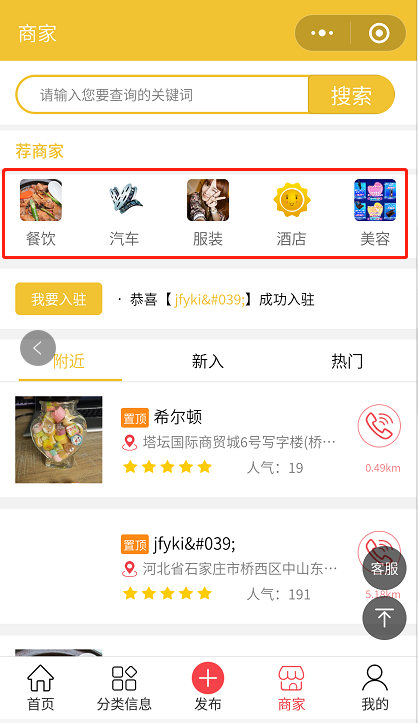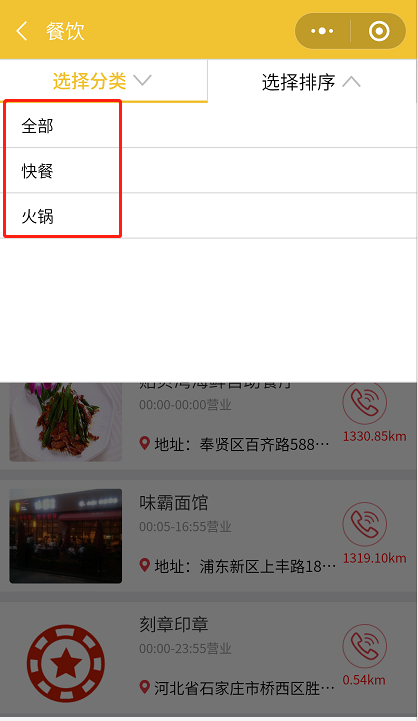商家管理—添加商家分类
1、商家管理—添加商家分类
编辑分类信息:分类名称、图标、排序(从小到大排序)、状态(开启/禁用),填写完点击提交
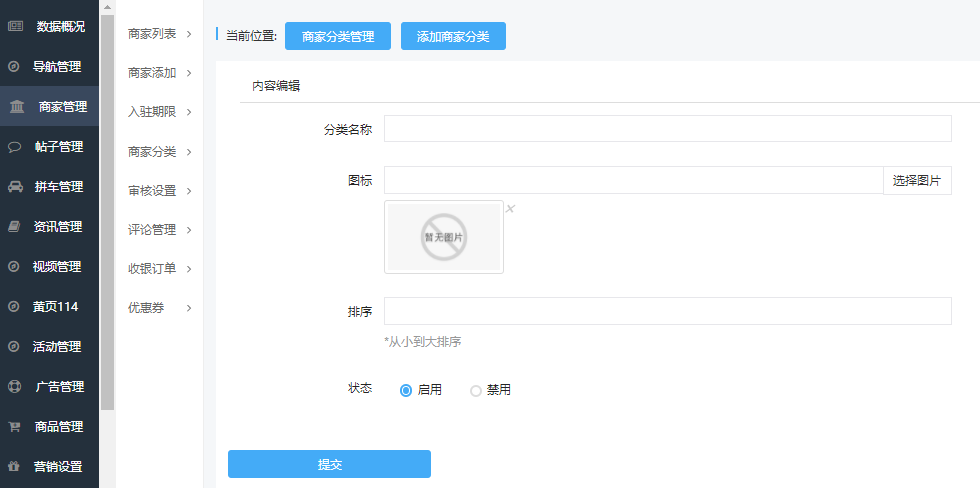
2、商家分类列表管理
商家分类跳转地址,id和name在分类页获取: ../store/business?id=分类id&typename=分类名称
页面显示:全选、顺序、分类id、图标、分类名称、状态、添加轮播图、添加二级分类、编辑、删除的操作和查看二级分类
①点击“全选”可以批量删除、批量启用、批量禁用
②点击添加轮播图,给分类添加轮播图
③点击添加二级分类,给该分类添加它的二级分类(如:一级分类是餐饮,那么二级分类就可以写快餐、自助、火锅……)
④点击编辑,重新编辑分类信息
⑤点击删除,则删除该分类
⑥点击“V”就可以查看二级分类
⑦可以直接在状态栏,对状态进行启用/禁用
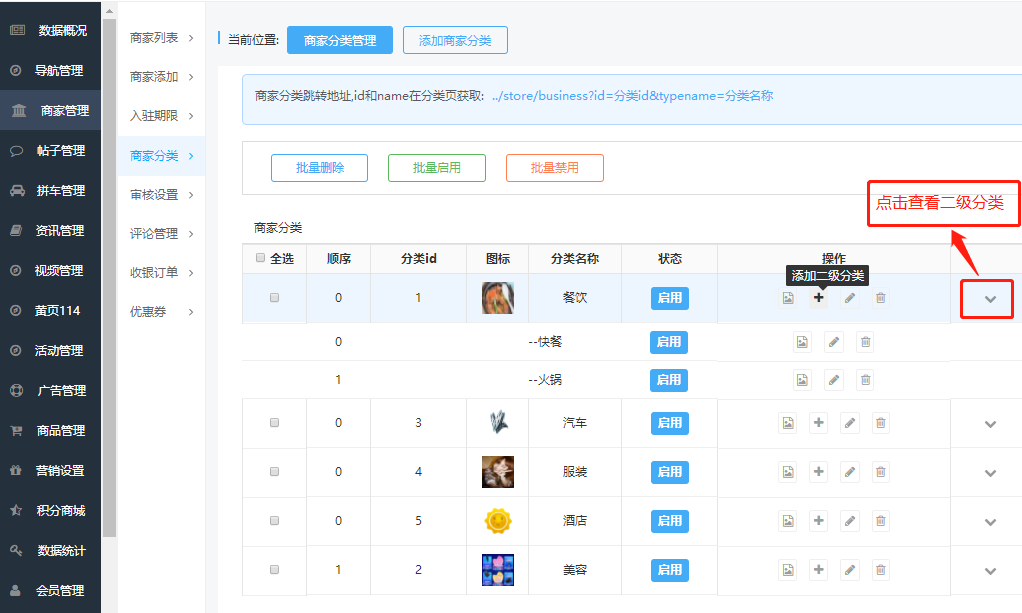
3、添加轮播图
编辑内容:标题、图片(建议宽高2:1)、选择跳转路径(内部网页跳转、外部网页跳转、管理小程序跳转)内部链接、选择所属城市、排序、是否禁用(启用/禁用),填写完点击提交。
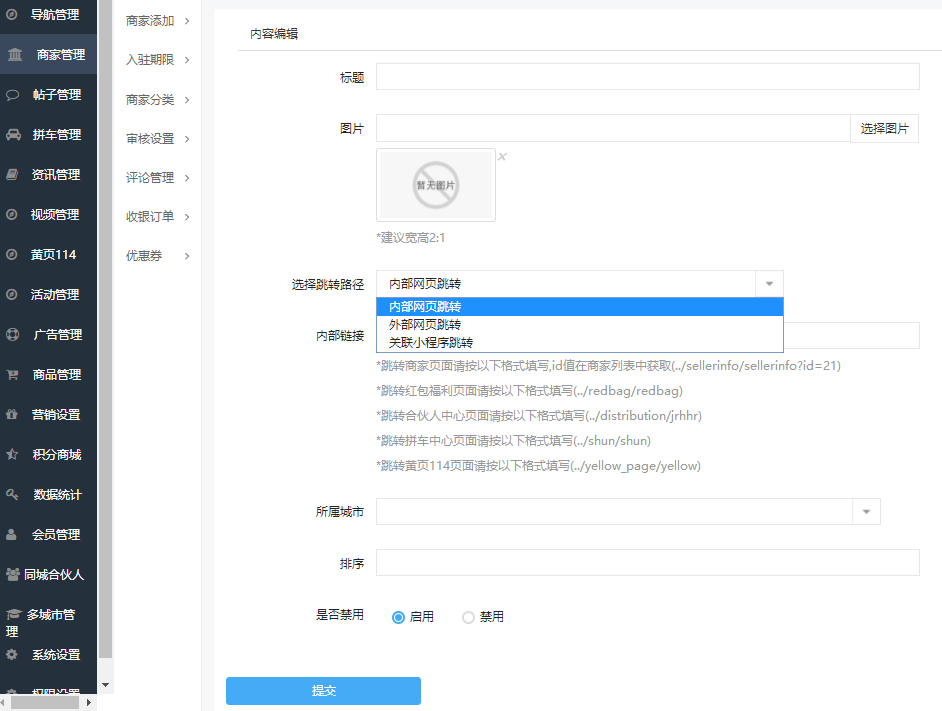
以下是内部链接:
*跳转商家页面请按以下格式填写,id值在商家列表中获取(../sellerinfo/sellerinfo?id=21)
*跳转红包福利页面请按以下格式填写(../redbag/redbag)
*跳转合伙人中心页面请按以下格式填写(../distribution/jrhhr)
*跳转拼车中心页面请按以下格式填写(../shun/shun)
*跳转黄页114页面请按以下格式填写(../yellow_page/yellow)
4、轮播图管理
页面显示:排序、城市、标题、图片、状态、编辑和删除的操作
①点击编辑,重新编辑轮播图
②点击删除,则删除该轮播图
③可以直接在状态栏,对状态进行启用/禁用
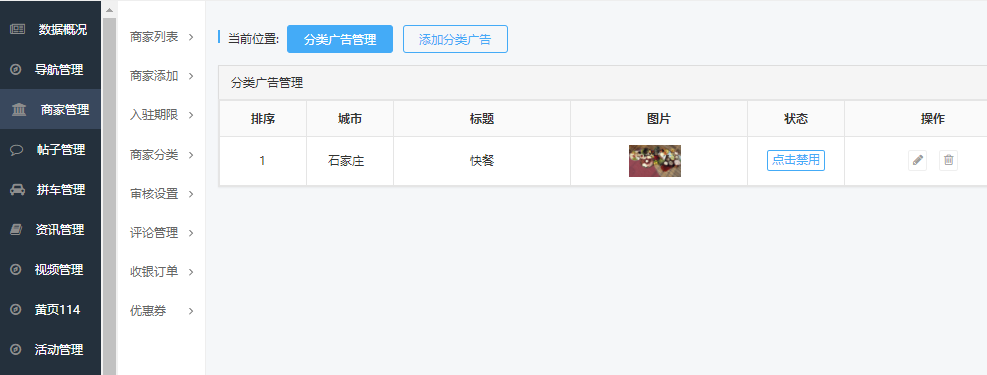
手机页面展示
一级分类 二级分类